- Easeusについて
- 会社情報
- ダウンロードセンター
- お問い合わせ
EaseUS RecExperts
画面上の内容なら、なんでも録画可能な使いやすいスクリーンレコーダー
- キャプチャーの範囲を自分で自由に選択可能
- ディスクプレイ、ウェブカム及び音声を同時に、または別々で記録可能
- オンライン会議、ストリーミング動画/音楽など、1クリックで録画可能

概要:
QuickTimeはMacのデフォルトのメディアプレーヤーですが、特定のMP4コーデックをサポートしていません。そこで、ここでは、ユーザーコミュニティとエディターによるトップ推薦を紹介し、VLCメディアプレーヤーは有力なものです。それでは、効率的なMP4レコーダーとともに、8つのベストなMac用MP4プレーヤーの詳細に飛び込んでみましょう!
MP4は、高品質のビデオや映画を見るためのよく知られたコンテナ形式です。しかし、このようなビデオファイルを開いて再生するには、Mac用の効率的なMP4プレーヤーが必要です。確かに、Macのデフォルトのメディアプレーヤー(QuickTime)を使用することができますが、コーデックの非互換性のために動作しない可能性があります。
高画質・高音質な再生、コンパクトなユーザーインターフェース、実用的な機能を備えたメディアプレーヤーを選ぶことも、様々な再生ソフトを検討する大きな理由です。
しかし、この記事は、異なるエンコーダのMP4ビデオをサポートする標準プレーヤーを見つける手間からあなたを救うことができます。それでは、性能とユーザーレビューに基づいて、Mac用のトップ8 MP4プレーヤーについて学びましょう!
Mac用MP4再生ソフトを選ぶのと、ベスト8を選ぶのとでは、大きな違いがありますね。では、まずその詳細を見ていきましょう!
VLCメディアプレーヤーは、無料で機能豊富なオープンソースのメディアプレーヤーで、CD、DVD、VCDとともに、幅広いオーディオおよびビデオ形式を簡単にサポートします。サードパーティのコーデックをインストールすることなく、すべてのMP4(H264)動画を再生することができます。さらに、デバイス、ネットワーク、およびキャプチャデバイスからビデオを開くことができます。このMac用の無料なMP4プレイヤーでも、動画にフィルタ、エフェクト、トランジション、および字幕を追加することができます。
特徴
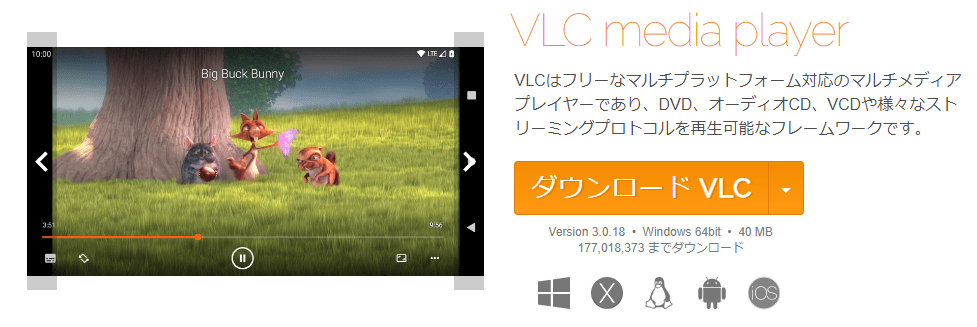
DivX Playerは、再生、字幕、およびビデオも制御できるMP4プレーヤーが必要な場合、究極の選択である必要があります。HEVC、DivXなど複数のユニークなフォーマットを再生するだけでなく、ビデオの早送りや巻き戻しのオプションを提供します。さらに、TV、ワイド、フリー、カスタムといった様々なアスペクト比のプリセットを利用することができます。さらに、画面サイズの選択、字幕の追加、最大4K解像度のビデオをSmart TVにキャストすることもできます。
特徴

Real Playerは、メディアファイルを簡単に管理することができる、人気の高いクロスプラットフォームソフトウェアです。それはMP4プレーヤーとして動作するようにしながら、あなたはより良い視聴体験のために大画面であなたのビデオをキャスト楽しむことができます。インターネット上のメディアストリーミングに加えて、YouTube、TikTokなどの複数のプラットフォームからビデオをダウンロードすることができます。さらに、メディアライブラリーを作成することで、自分だけがアクセスできる非公開の動画を簡単に作成することができます。
特徴
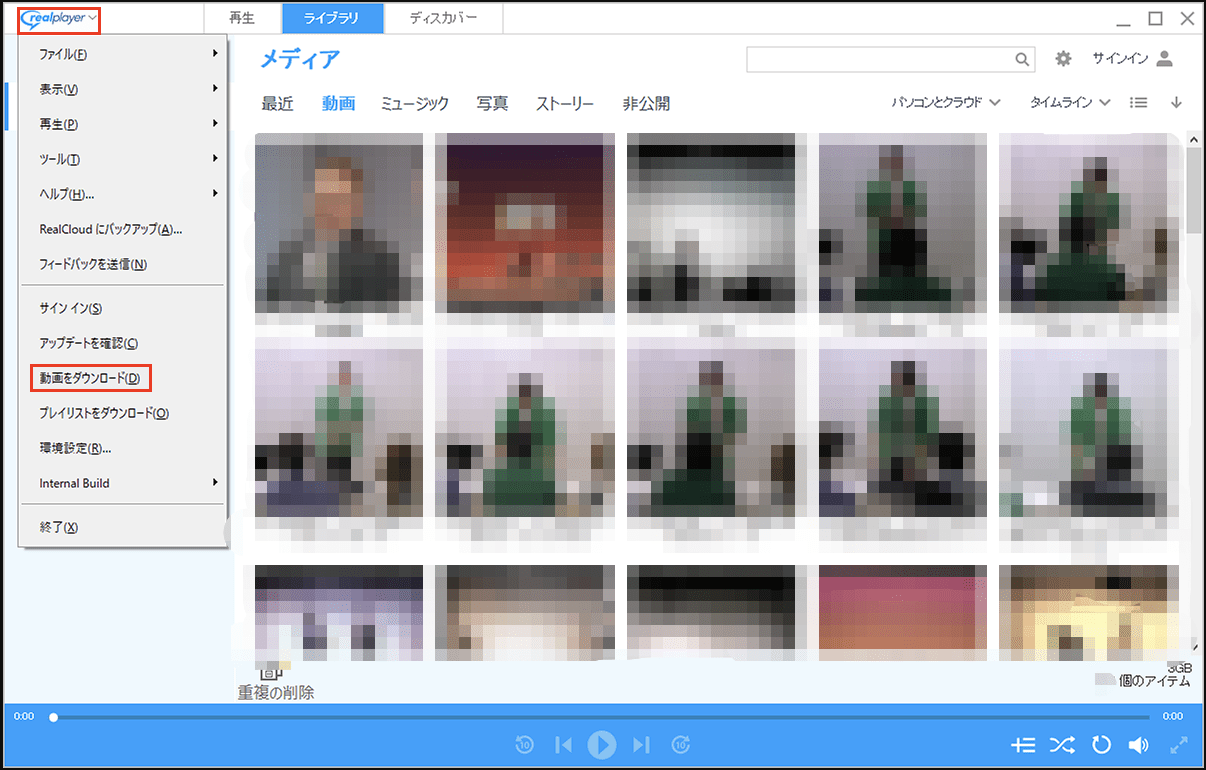
MPlayerやFFMPEGなど、幅広いフォーマットに対応したプレーヤーを使いたいなら、MPlayerXがおすすめです。この使いやすいMac用MP4プレイヤーは、プラグインやコーデックパッケージをインストールすることなく、あらゆるビデオを再生することができます。また、ビデオをタップ、ピンチ、またはスワイプするような完全な再生コントロールが可能です。さらに、字幕コーデックを簡単に検出し、希望の言語に変換することができます。
特徴
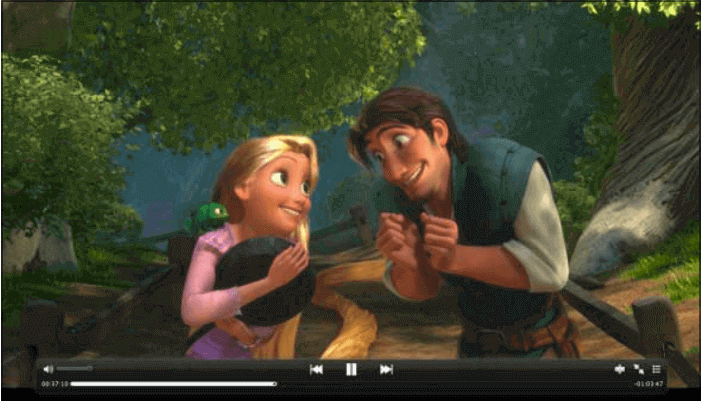
EImedia Playerは、Macユーザーのための無料のMP4再生ソフトであり、したがって、中断することなく、高度でスムーズな再生を提供します。このプレーヤーは、追加のコーデックを必要とせずに、様々なメディアフォーマットを管理することができます。再生速度を制御し、フレームバイフレームモードでビデオを見ることができます。プレイリストの作成とエクスポートに加え、ローカルストレージのファイルをDLNA、Airplay、Chromecast、およびRokuデバイスにストリーミングすることも可能です。最後に、オンラインで字幕を検索し、ビデオと同期させることが容易になります。
特徴
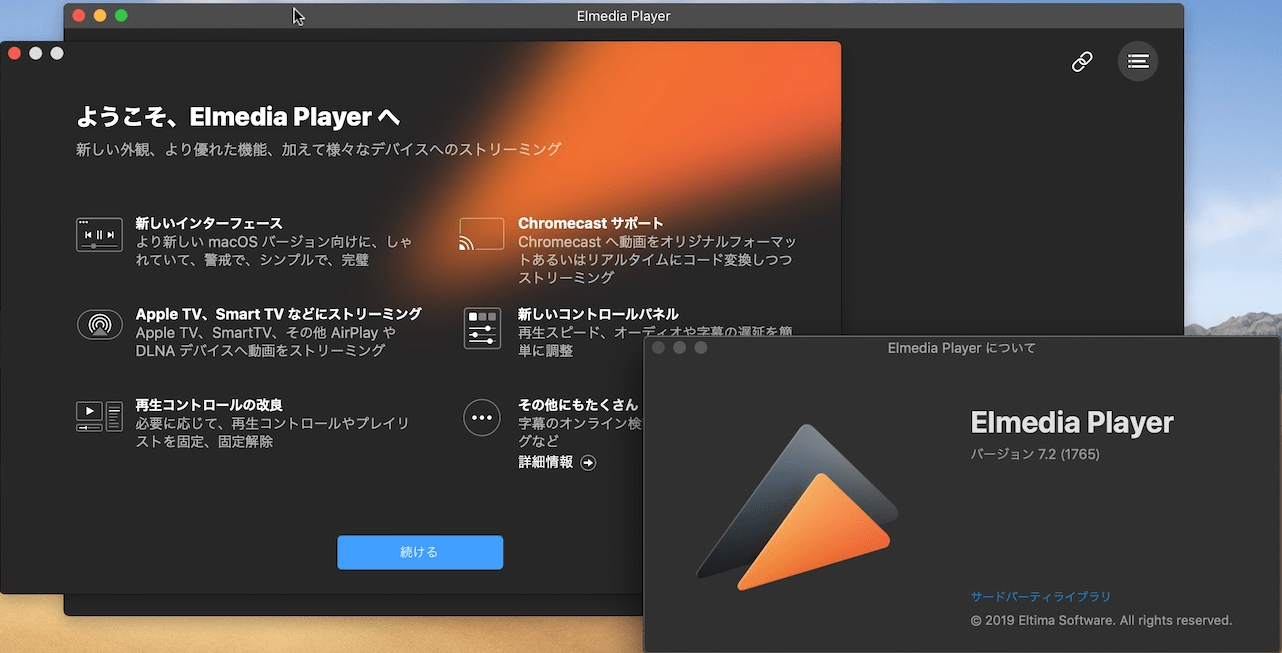
もう一つのシンプルで強力なMac用MP4プレーヤーはMovistです。その特徴は、優れた再生機能、高画質、そしてFFMPEGのサポートです。タイトルバーとコントロールパネルを使って、すべての機能にアクセスすることができます。また、ダークテーマとライトテーマの切り替えも可能です。ビデオを開きながら、ビデオの品質、サイズ、フィルター、オーディオイコライザー、字幕の言語などの環境設定をすることができます。また、あなたはすぐにワイドスクリーンでビデオを見たり、あなたの要件に応じてアスペクト比を調整することができます。
特徴
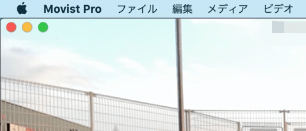
KMPlayerは、Macユーザーのための有名で素晴らしい、そして無料のMP4プレーヤーです。WMV、MKV、MPEG4などの幅広いフォーマットをサポートし、オーディオ&ビデオ再生機能を完全に制御することを提供します。最大4K UHD解像度をサポートするため、優れたビデオ品質と視聴体験を実現します。最後になりますが、ビデオや字幕にフィルタを追加することもできます。
特徴
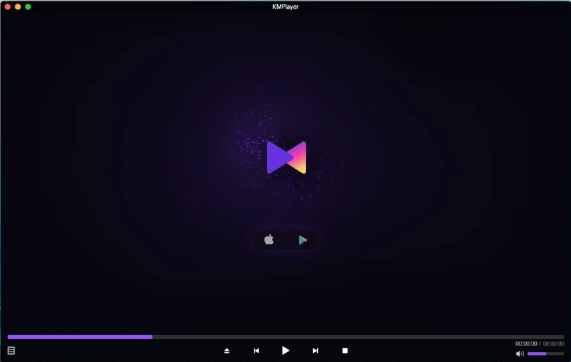
トップMP4再生ソフトのリストの中で、GOM Playerはもう一つのオープンソースソフトウェアです。複数のメディア形式を再生するだけでなく、このプレーヤーはいくつかの追加のユニークな再生機能を提供します。スクリーンキャプチャ、アドバンスドキャプチャ、パン&スキャン、タイムジャンプ、ループ再生など、多くの機能を備えています。360度VR再生モードでは、没入感のある視聴体験を楽しむことができます。プレイリストの追加、作成、並べ替え、保存、オープンが可能です。
特徴
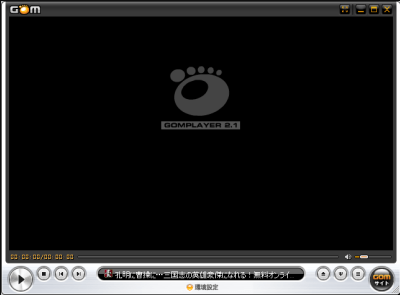
MP4動画を見たいのに、ダウンロードできないことが起こるかもしれません。また、すでにダウンロードした動画の形式をMP4に変更しなければならない場合もあります。そんな時、どうすればいいのでしょうか?EaseUS RecExpertsのようなMP4レコーダーは、このような場合に最適です。
この画面録画ソフトウェアは、MP4またはMKV、FLV、MOV、GIF、WMA、OGG、およびより多くのような他の所望の形式でビデオを記録することができます。あなたは楽にオーディオの有無にかかわらず、録音を開始することができます。さらに、画面全体を録画することも、小さな部分のみを録画することも可能です。録画後、内蔵のメディアプレーヤーでビデオを再生することができます。
さらに、録画の品質、フレームレート、サンプリングレート、チャンネルを設定することができます。録画の開始時刻と継続時間を追加して、タスクをスケジュールするオプションがあります。これだけでなく、そのウェブカメラとマイクを使用して、チュートリアルを記録することができます。最後に、あなたは、記録中に画面をキャプチャするために許可されています。
特徴
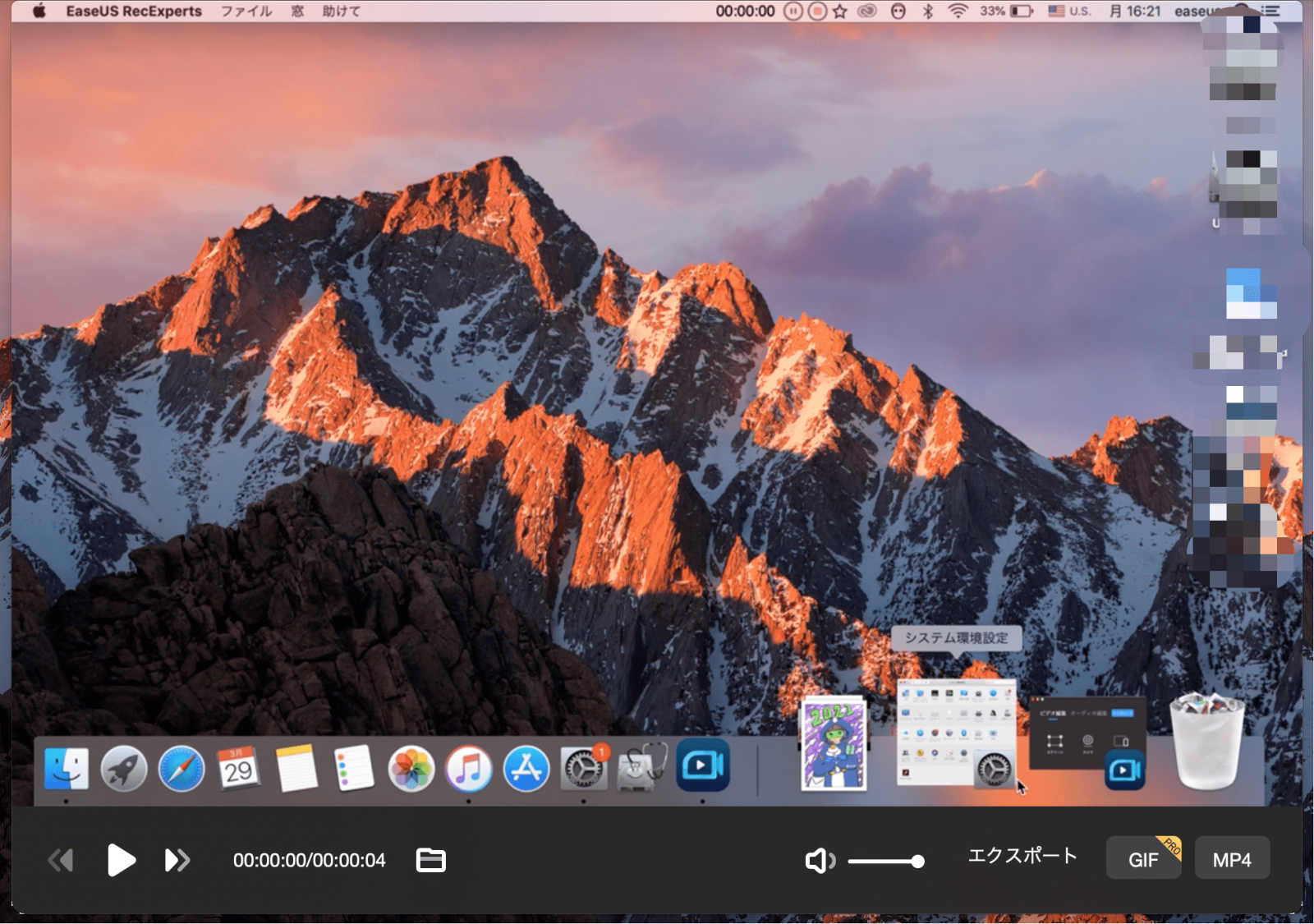
各MP4プレイヤーを詳しく見てみると、どれも素晴らしい選択であることがお分かりいただけると思います。すべてのMP4プレーヤーはスムーズなMP4ビデオ再生を提供しますが、あなたの特定の要求を満たすものを使用する必要があります。さらに、MP4ビデオだけでなく、メディアプレーヤーのダウンロードも不要になるボーナスチップを試すこともできます。このソフトを使えば、基本的な編集機能や高度な録画機能を使いながら、お気に入りのビデオや映画を楽しむこともできます。
MP4ファイルがH264ビデオとAACオーディオコーデックを含む場合、QuickTimeはこのビデオを再生するのに最適です。しかし、別のケースでは、いくつかの効率的なサードパーティ製のMP4プレーヤーを使用することができます。代表的なものは、VLCメディアプレーヤー、EI Media、KMPlayerです。あなたのニーズに合ったものを選択することができます。
そう、VLC Media Playerはオープンソースのソフトウェアで、余計なコーデックをダウンロードすることなく、MacでMP4形式のビデオ(映画やテレビ番組)を再生することができます。しかし、時々、最新のmacOSバージョンでVLCがクラッシュすることがあります。そのような場合、環境設定をリセットした後、プレーヤーを再起動します。以上です!
MacでMP4ビデオを再生できない唯一の理由は、コーデックの非互換性です。MP4は、AACオーディオとH264ビデオコーデック以外のエンコーダーを使用して、オーディオ、ビデオ、字幕を格納するコンテナ形式です。しかし、QuickTimeではMPEG-4コーデックを使用したMP4ビデオしか再生することができません。このような場合、サードパーティ製のメディアプレーヤーを使用する必要があります。